ubuntu18.0:jdk1.8、tomcat9.0服务器安装
好记性不如烂笔头-lunix,web开发学习之路:
ubuntu
Ubuntu(友帮拓、优般图、乌班图)是一个以桌面应用为主的开源GNU/Linux操作系统,第一次使用linux系统,与windows风格不同,很多命令基于终端展开。
ubuntu18.0+jdk1.8-211环境
下载linux X64对应的jdk,jdk的版本会不断更新
右键压缩包,提取至此或者在终端打开下载文件夹,解压:
tar -zxvf jdk-8u211-x64.tar.gz

接下来要移动文件夹到安装目录:如 /opt目录下,在终端打开 /opt 新建存放目录
sudo mkdir jdk
将解压的jdk移动到新建目录
sudo mv ~/jdk1.8.0_211 /opt/jdk
接下来配置变量
配置环境变量有两类:用户和所有用户(系统),分别修改用户下的.bashrc文件和/etc/profile文件,也对应着windows系统下的用户变量和系统变量,区别不再细述,这里配置所有用户的jdk环境
sudo gedit /etc/profile
gedit 命令可以直接打开文本编辑;vi也可,是在终端编辑
终端修改文本,通过vi首先进入命令模式,命令模式下无法编辑,可以进行删除操作:x删除光标所在位置的后面一个字符;dd删除光标所在行;#dd从光标所在行开始删除#行。
按i a o进入编辑/插入模式;其中i表示在光标当前位置插入文件;a表示从目前光标所在位置的下一位置开始输入文字;o表示插入新的一行,从行首开始插入文字。编辑好后按esc键返回命令模式
命令模式下按下列命令执行相应操作
: w filename (输入 「w filename」将文章以指定的文件名filename保存)
: wq (输入「wq」,存盘并退出vi)
: q! (输入q!, 不存盘强制退出vi)
在末尾添加下列几行后保存退出
export JAVA_HOME=/opt/jdk/jdk1.8.0_211
export JRE_HOME=${JAVA_HOME}/jre
export CLASSPATH=.:${JAVA_HOME}/lib:${JRE_HOME}/lib
export PATH=${JAVA_HOME}/bin:$PATH
最后命令:
source /etc/profile
表示重新激活使修改生效,也可重启。
Ubuntu下tomcat服务器安装
web服务器,web开发的基础,有很多,但是tomcat是开源免费。
下载 link.
同样下载相应系统下的版本
下载完成后如前述步骤,经提取-移动至 /opt目录新建一个Tomcat9文件夹下
在/opt/Tomcat9/apache-tomcat-9.0.21/bin下打开终端,修改startup.sh和shutdown.sh,在最后一行添加:
# Set Java Environment
export JAVA_HOME=/opt/jdk/jdk1.8.0_211
export CLASSPATH=${JAVA_HOME}/lib
export PATH=${JAVA_HOME}/bin:$PATH
#Tomcat
export TOMCAT_HOME=/usr/Tomcat/apache-tomcat-9.0.21
之后的启动/关闭tomcat可以在/opt/Tomcat9/apache-tomcat-9.0.21/bin下打开终端运行下面命令:
启动:
sudo ./startup.sh
关闭:
sudo ./shutdown.sh

通过浏览器访问:http://localhost:8080/ 可以看到tomcat的主页面
tomcat服务器配置虚拟主机:
下面内容来自博客: 孤傲苍狼.
配置虚似主机就是配置一个网站。
在Tomcat服务器配置一个虚拟主机(网站),需要修改conf文件夹下的server.xml这个配置文件,使用Host元素进行配置,打开server.xml,可以看到Tomcat服务器自带的一个名称为localhost的虚拟主机(网站),如下图所示:

平时我们将开发好的JavaWeb应用放到webapps文件夹下,然后就可以使用"http://localhost:端口号/JavaWebAppName"的方式去访问了,其实访问的就是name是"localhost"的那台虚拟主机(Host),这台虚拟主机管理webapps文件夹下的所有web应用。
例如:http://localhost:8080/JavaWebDemoProject/1.jsp,这个URL地址访问的就是名称是localhost的那台虚拟主机下的JavaWebDemoProject这个应用里面的1.jsp这个web资源。
我们可以使用如下的方式配置一个虚拟主机,例如:
<Host name="www.abc.cn" appBase="F:\JavaWebApps">
</Host>
这里我们新配置一个虚拟主机,虚拟主机的name是"www.abc.cn",虚拟主机"www.abc.cn"现在管理着JavaWebApps文件夹下的所有web应用,平时我们在互联网上使用域名"www.baidu.com"访问百度的网站时,其实就是在访问一个名称是"www.baidu.com"的虚拟主机,所以当我们要访问name是"www.abc.cn"的这个虚拟主机时,就可以使用"域名(www.abc.cn)"去访问,注意一下appBase=“F:\JavaWebApps”,这里的JavaWebApps文件夹代表的不是一个项目的根目录,而是一个存放了一个或者多个JavaWeb应用的文件夹,如下图所示:
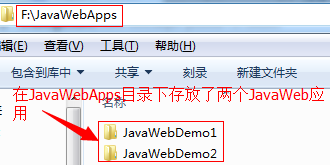
就好像是Tomcat服务器的webapps文件夹一样,里面存放了很多的JavaWeb应用

ubuntu系统下注册域名:通过修改 /etc/hosts 强制捆绑域名和IP地址
在将上面设置的新虚拟主机名称与本机的IP地址强行捆绑在一起,虚拟主机即关联了本机
一、打开 /etc/hosts 文件,在其中添加如下一行:
127.0.0.1 abc.cn
保存退出。
二、重启网络模块
sudo /etc/init.d/networking restart
这样就可以通过新注册域名访问ip主机了,如此时再次启动tomcat后,就可以通过http://abc.com:8080 访问tomcat主页了